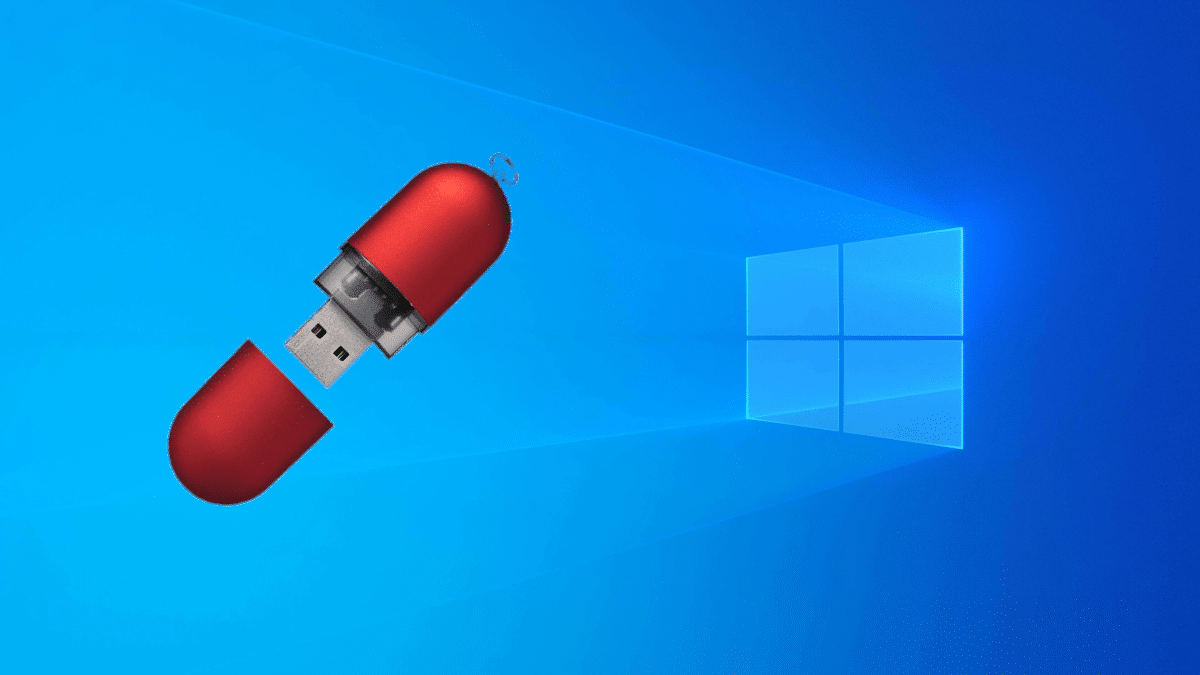
Als er één ding is dat ik altijd zal verdedigen over het Microsoft-besturingssysteem, is het dat alle belangrijke software beschikbaar is. Als je bijvoorbeeld wilt spelen, heb je alle titels; Als u een speciaal programma wilt gebruiken, zoals programma's die fietscomputers beheren of om te synchroniseren met elk type apparaat, dan kan dat. Voor mij is Linux het beste voor algemeen gebruik, vanwege zijn snelheid, aanpasbaarheid en dat het gratis is, maar het heeft zijn achilleshielen. Velen zullen doorgaan met "de vensters" omdat ze van iets afhankelijk zijn, maar dat kan veranderen als we het installeren Windows op een USB.
Op dezelfde manier waarop we Ubuntu of Manjaro op een pendrive met permanente opslag kunnen we Windows op een USB installeren. Nou, het proces ziet er misschien zo uit, maar speciale software is vereist en neem enkele voorzorgsmaatregelen. Als we het een keer doen, is de rest gemakkelijker, en dan laten we u de stappen zien die u moet volgen om dit te bereiken.
WinToUSB: Windows op een draagbare USB
Voordat de critici ingrijpen, zeg dat even LinuxAdictos Het heeft een sectie «Linux vs. Windows", en waar deze handleiding gedeeltelijk voor bedoeld is help de onbesliste overschakeling naar Linux met de zekerheid dat ze nog steeds Windows kunnen openen zonder te hoeven dual-booten. De te volgen stappen zijn deze:
- We verbinden een pendrive met een Windows-pc.
- Vervolgens raad ik aan om naar Windows Disk Manager te gaan en de USB leeg te laten, zelfs zonder te formatteren. Tenzij de pendrive nieuw is, dan kunnen we direct testen.
- We gaan naar beneden WinToUSB Met de gratis versie kun je de Pro-versie niet installeren, maar de Home-versie wel.
- We starten WinToUSB als beheerder.
- Als we het op de standaard laten staan, zal het proberen het systeem te installeren vanaf een ISO. Je hebt ook de mogelijkheid om het vanaf een dvd te doen. De tekeningen zijn duidelijk.
- We klikken op de knop aan de rechterkant met een vergrootglas en een map en we kiezen voor de Windows 10 ISO.
- WinToUSB scant alle beschikbare versies. We kiezen er een en klikken op "Volgende".
- We kiezen het bestemmingsstation en klikken op "Volgende". Hier moeten we de pendrive kiezen waar we Windows 10 willen plaatsen.
- In het pop-upvenster dat verschijnt, kiezen we "MBR voor BIOS en UEFI" en vervolgens "Ja".
- We wachten tot het is geformatteerd. Als er een fout optreedt, is het de moeite waard om de computer opnieuw op te starten en opnieuw te starten. We kunnen ook de status van de schijf controleren (PowerShell in beheerdersmodus en "chkdsk" zonder de aanhalingstekens) en, als er problemen zijn, deze repareren.
- Als er geen probleem was in de vorige stap, kiezen we in het volgende venster de VHDX-installatiemodus en klikken op "Volgende". Het besturingssysteem begint met de installatie. Hier kunnen we ook enkele fouten zien, maar ze zijn allemaal voor mij opgelost door de schijf leeg te laten en opnieuw op te starten.
Installatie kost tijd Als Linux-besturingssystemen die 15-30 minuten nodig hebben om op de harde schijf te installeren meer dan een uur nodig hebben op een USB, stel je Windows voor. Wees dus geduldig. U kunt de pc het beste met rust laten en af en toe controleren of het percentage is gestegen. 0% kan lang duren zonder te bewegen.
We moeten ook in gedachten houden dat we het hebben over een besturingssysteem als Windows en dat het niet op alle pendrives werkt. Als we zeker willen zijn dat het werkt, moeten we er een kiezen die is gecertificeerd door Microsoft en een originele afbeelding; anders kan de installatie gemakkelijk mislukken Als u een niet-legitieme ISO gebruikt, schakelt u de antivirus uit. De vereisten van de pendrive zouden zijn:
- USB gecertificeerd door Microsoft (Microsoft Certified).
- USB 3.0 / 3.1.
- 64 GB aan opslagruimte, hoewel ik het in een test heb kunnen installeren in een 32.
Het besturingssysteem installeren
Het venster dat we lange tijd hebben gezien, het venster onder deze lijnen, zou het equivalent zijn van wat we zien in de eerste stappen van de installatie op een conventionele harde schijf: kies waar je het wilt installeren en kijk hoe de installatie wordt uitgevoerd uit. Dus het volgende dat we moeten doen is start op vanaf USB en voltooi het installatieproces Na een tijdje zal het ons vragen om de taal te kiezen en een aantal dingen te configureren. Eenmaal binnen hebben we Windows 10 op een draagbare USB en klaar voor gebruik op elke pc.
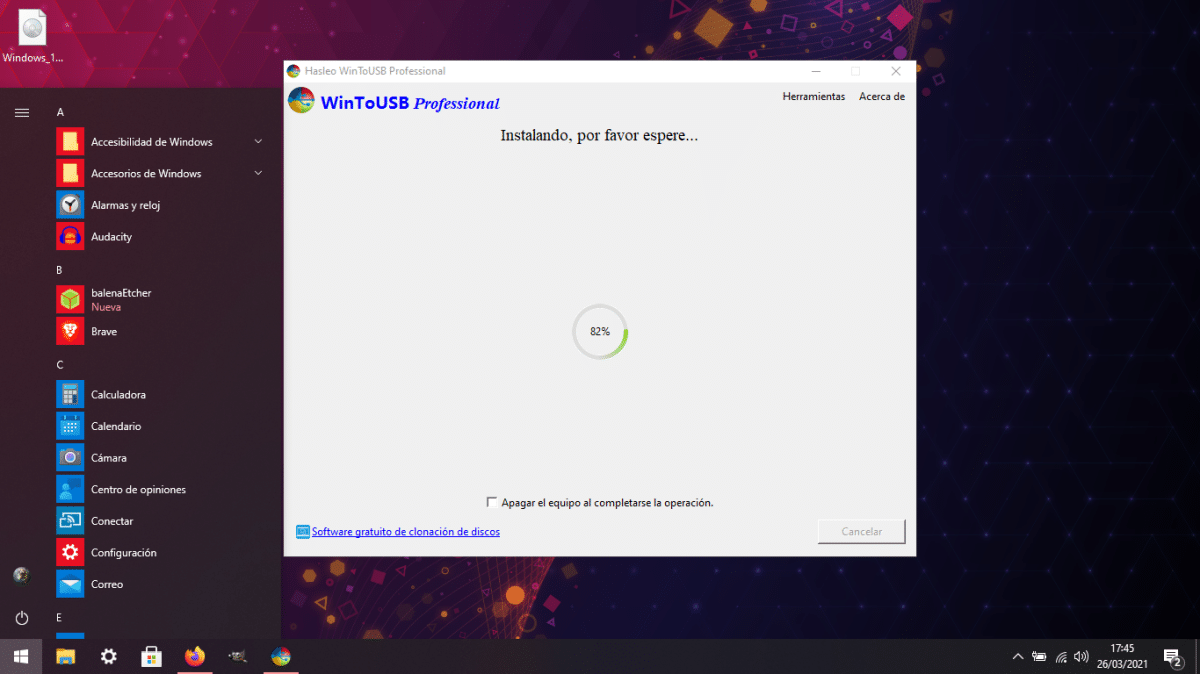
Es voor ons gemakkelijker fouten op te sporen op een USB dan op een harde schijf, maar het hoeft niet te gebeuren. Waar we het besturingssysteem kunnen verwarren, is wanneer we van de ene pc naar de andere gaan, op welk punt een deel van de configuratie verloren gaat. En persoonlijk zou ik niet aanraden om het bij te werken op een tijdelijke computer, omdat het stuurprogramma's kan downloaden die we niet het meest zullen gebruiken. Sterker nog, het is ook aan te raden om de updates te pauzeren.
En nog een paar andere dingen: deze installatie Windows To Go heeft geen herstelpartitie of iets. Als er iets misgaat, moeten we helemaal opnieuw beginnen. De tweede is dat de prestatie slechter is dan een installatie op de harde schijf, dus het wordt alleen aanbevolen om ten eerste een draagbare Windows te gebruiken en ten tweede als veeleisende programma's niet nodig zijn.
Windows op een USB en Linux op uw harde schijf
En als alles na een paar weken of een paar maanden nog steeds goed gaat, waarom zou u dan doorgaan met Windows op de harde schijf? Ik denk dat WinToUSB een geweldige tool is die sommigen kan overtuigen verlaat Windows en schakel over naar Linux, aangezien ze vanaf de USB al, zoals mijn geval, hun Garmin kunnen beheren, bijvoorbeeld op de meest betrouwbare manier, omdat het dit zal blijven doen in het Microsoft-systeem en niet in een virtuele machine of via WINE . Natuurlijk raad ik je persoonlijk aan om de Windows-installatie op een USB te testen en opnieuw te testen, om er zeker van te zijn dat alles perfect is. Ik ben er al mee bezig, en als ik na een paar keer updaten geen problemen zie, zal mijn eenvoudigere laptop overschakelen naar Manjaro en zal ik Windows nooit meer gebruiken zoals voorheen.
Hallo, interessant artikel, hoewel sommige dingen die je zo zegt, de verandering van pc problemen kan geven, ontmoedigen me een beetje, aangezien mijn ervaring met de Live-versies van Linux is dat ze geen problemen hebben zoals de pc waarop je ze gebruikt.
Ik heb nergens gezien of je die Win wilt gebruiken, je moet de pc opstarten, alsof het dual-boot is, of je kunt Win vanaf USB starten zonder te starten (iets vergelijkbaars met hoe wijn werkt)
Groeten.
Hey.
Ik antwoord je omdat ik Windows al maanden op een externe usb-schijf heb geïnstalleerd.
Het gedraagt zich alsof het op de hoofdschijf is geïnstalleerd. Je hebt twee alternatieven. In de opstartopties geef je prioriteit aan de externe schijf zodat Windows altijd start terwijl deze is aangesloten of geef je prioriteit aan de interne schijf en update Grub om deze op te nemen in de lijst met opties.
Bedankt, ik zal het proberen. Ik vond het ding van de externe schijf leuk. Ik vertel het ze later wel.
Uitstekend, erg handig.
Hartelijk dank!
Wat Diego Germán González zegt, is de beste manier om Windows extern uit te voeren, wat als ik het niet leuk vind, is het stuurprogramma, want ik gebruik Manjaro als de belangrijkste van een externe schijf en het geeft geen enkel probleem met updates en Ik kan zelfs bijna alles doen wat ik nodig heb (mijn pc heeft niets van binnen) alleen dat ik eerst Windows had gevirtualiseerd, alleen vanwege de programma's die ik in de uni gebruikte, zoals Solidwork en AutoCAD, deze twee zijn de enige die mijn ervaring hebben verpest.